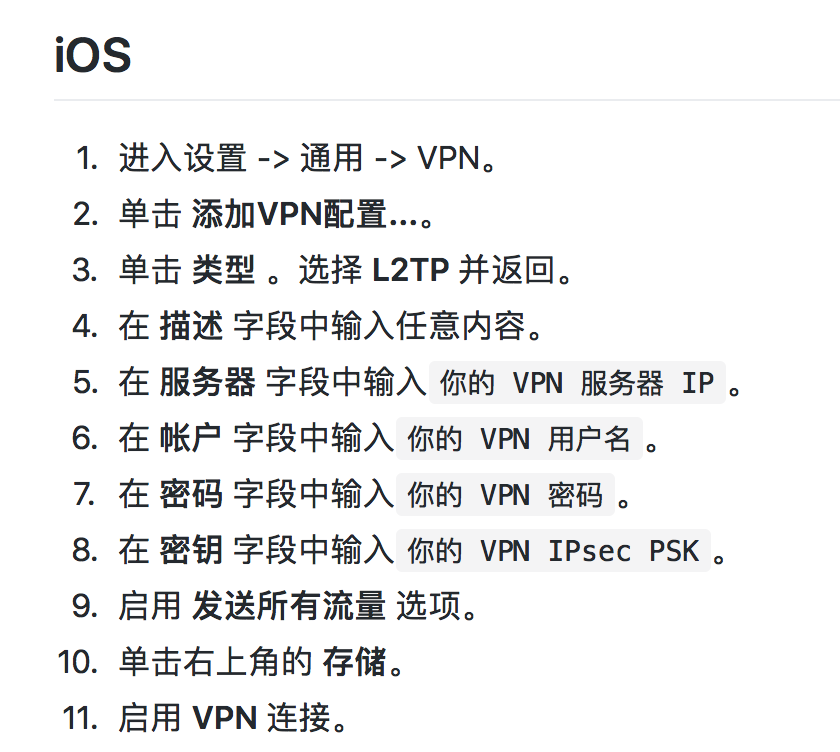之前我使用GoAgent来FQ,后来又使用了一段时间的免费SS服务,后来机缘巧合从一个印度佬那里挣了一些美元,所以搬到了DigitalOcean上。DO的机器,对我一个学生来说,说实话并不算便宜了,不过好在手里还有一些美元,也在GitHub那里进行了学生认证,算是也可以应付了。
之前我已经在DO的机器上配置过shadowsocks,还顺手给iPad解决了FQ的问题。然而当时没有记录,这次我换了一台机器,机房位于NY,把ss重新配置了一遍,再不做些记录,下次恐怕又要东翻西找。
申请机器
在进行GitHub学生认证后,可以使用它发给的一个优惠码注册DO,不过仍然要绑定自己的PayPal账户,先交上五美金。之后,DO会赠送50刀。
申请机器时,直接选择Ubuntu 16.04操作系统,并勾选IPV6 Enable,省去后面的麻烦。
安装ss
远程登录后,我们需要安装ss。安装命令很简单。1
2apt-get install python-pip
pip install shadowsocks
然而,在安装时,我遇到了一个奇怪的问题,提示我unsupported locale setting,后来搜索得知,是语言配置的问题,见这篇博文,解决办法如下:1
export LC_ALL=C
编辑配置文件
之后,进入/etc目录,建立一个名叫shadowsocks.json的文件(文件名任意,一会对应即可),文件配置内容如下:1
2
3
4
5
6
7
8
9{
"server":"::",
"server_port":8388,
"local_address": "127.0.0.1",
"local_port": 1080,
"password":"your_password(任写)",
"timeout":600,
"method":"aes-256-cfb"
}
其中第一行写成::即是为了IPV6连接。
编辑启动项,设置自动启动
之后,我们编辑启动项配置文件,使得ss服务能够开机自动启动。
编辑/etc/rc.local文件,在exit 0之前添加如下命令。1
ssserver -c /etc/shadowsocks.json -d start # 这里的json文件名要相对应
之后,使用reboot命令重启即可。
客户端配置
客户端使用ss,编辑服务器,按照json文件中的内容填写即可。注意密码相对应。
IOS平台设置
终于把Pad上的翻墙搞定了。。。参考资料为GitHub的相关页面,基本为傻瓜式操作。
首先,使用如下命令在VPN服务器上搭建IPsec服务:
1 | wget https://git.io/vpnsetup -O vpnsetup.sh && sudo sh vpnsetup.sh |
然后按照下面的步骤在IOS平台上进行设置。